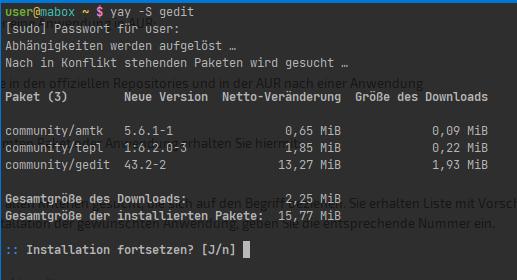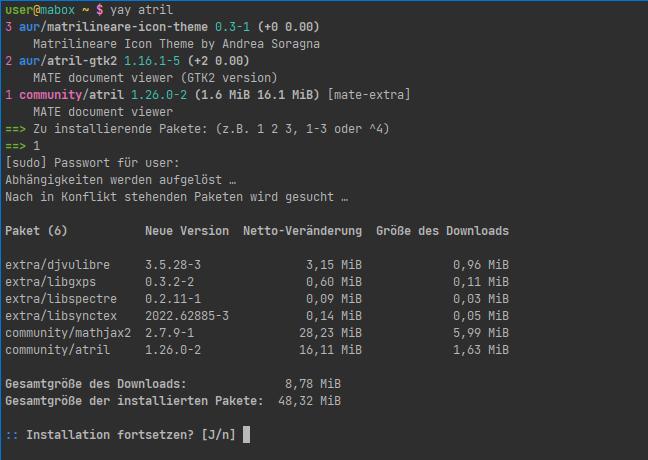... eine Frage in Bezug auf YAY
Zitat von LinuxBiber am 3. Oktober 2023, 14:57 UhrAuszüge aus dem Archiv!
von @zebolon » Di 10. Jan 2023, 22:25
Vorbemerkung:
Diverse Tools unter Mabox z. B. das Mabox Control Center erleichtern insbesondere Einsteigern den Umgang mit den Paketmanagern.
Zugriff erfolgt über die linke Tint2-Leiste oben. Unter (2) wird die Terminal-basierte Aktualisierung via YAY aufgerufen. Mittels Schaltfläche (3) kann analog die grafische System-Aktualisierung mit Hilfe von Pamac aktiviert werden. Dieses Tool erleichtert zudem die Installation von zusätzlichen Anwendungen.
Nun zu Deiner eigentlichen Frage:
Wie bereits erwähnt ist Pamac der grafische Paketmanager unter Manjaro sowie auch in Mabox. Als Unterbau dient Pacman, das auf der Kommandozeile arbeitet. Darüber hinaus dient Pacman in der Regel nur der Verwaltung des Basissystems ohne Zugriff auf die zusätzlichen, von Anwendern gepflegten Repositories, dem sogenannten AUR.Das AUR enthält selbst eigentlich keine Software oder fertige Pakete, sondern lediglich Skripte zum Generieren von Arch-Paketen. Zum Erstellen dieser installierbaren Pakete werden oftmals zusätzliche Pakete, sogenannte Abhängigkeiten aus dem AUR benötigt.
Hierzu stehen eine Reihe von Hilfsprogrammen - AUR-Helper genannt - bereit, die den Nutzer bei der Installation von AUR-Paketen unterstützen. Sie automatisieren die oben genannten Schritte und lösen Abhängigkeiten automatisch auf, sodass sich die Installation von Paketen aus dem AUR oft nicht anders anfühlt, als die Installation von Software aus den offiziellen Paketquellen. In der Regel übernehmen die AUR-Helper sogar die Syntax des Arch-Linux-Paketmanagers Pacman.In Mabox (als auch in EndeavourOS) ist der vielseitige AUR-Helper >YAY< vorinstalliert. Mit diesem Tool lassen sich nicht nur - wie vor genannt - zusätzliche Programme aus dem AUR kompilieren und installieren. Mittlerweile verwende ich fast ausschließlich nurmehr YAY zur Systemverwaltung und Installation von Programmen. Die Anwendung ist relativ simple. Hier einige Beispiele:
Direkte Installation z. B. gedit
yay -S gedit
Mit Eingabe von >J< bestätigen, die Installation erfolgt umgehend.
Mit anhängenden "s" suchen Sie in den offiziellen Repositories und in der AUR nach einer Anwendung...
yay -Ss [paketname]Informationen zu einem bestimmten Paket oder Anwendung erhalten Sie hiermit:
yay -Si [paketname]Mit folgenden Befehl wird nach allen Kriterien gesucht, die sich auf den Begriff beziehen. Sie erhalten eine Liste mit Vorschlägen mit Zahlen nummeriert. Zur Installation der gewünschten Anwendung, geben Sie die entsprechende Nummer ein und folgen den Anweisungen.
yay [paketname]Als Beispiel: Atril
Auch hier mit >J< bestätigen und Anweisungen folgen...
Die Aktualisierung des Systems einschließlich der installierten AUR-Pakete gelingt hiermit:
yay -SyuaHiermit deinstallieren Sie ein bestimmmtes Paket oder Anwendung:
yay -R [paketname]Die nachfolgenden Befehle sind für etwas erfahrenere Anwender gedacht:
Ein Paket bzw. eine Anwendung inkl. aller Abhängigkeiten entfernen:
yay -Rs [paketname]Ein Paket, seine Abhängigkeiten und Konfiguration entfernen:
yay -Rnsc [paketname]Bereinigung des Anwendungscache:
yay -Scc
Auszüge aus dem Archiv!
von @zebolon » Di 10. Jan 2023, 22:25
Vorbemerkung:
Diverse Tools unter Mabox z. B. das Mabox Control Center erleichtern insbesondere Einsteigern den Umgang mit den Paketmanagern.
Zugriff erfolgt über die linke Tint2-Leiste oben. Unter (2) wird die Terminal-basierte Aktualisierung via YAY aufgerufen. Mittels Schaltfläche (3) kann analog die grafische System-Aktualisierung mit Hilfe von Pamac aktiviert werden. Dieses Tool erleichtert zudem die Installation von zusätzlichen Anwendungen.
Nun zu Deiner eigentlichen Frage:
Wie bereits erwähnt ist Pamac der grafische Paketmanager unter Manjaro sowie auch in Mabox. Als Unterbau dient Pacman, das auf der Kommandozeile arbeitet. Darüber hinaus dient Pacman in der Regel nur der Verwaltung des Basissystems ohne Zugriff auf die zusätzlichen, von Anwendern gepflegten Repositories, dem sogenannten AUR.
Das AUR enthält selbst eigentlich keine Software oder fertige Pakete, sondern lediglich Skripte zum Generieren von Arch-Paketen. Zum Erstellen dieser installierbaren Pakete werden oftmals zusätzliche Pakete, sogenannte Abhängigkeiten aus dem AUR benötigt.
Hierzu stehen eine Reihe von Hilfsprogrammen - AUR-Helper genannt - bereit, die den Nutzer bei der Installation von AUR-Paketen unterstützen. Sie automatisieren die oben genannten Schritte und lösen Abhängigkeiten automatisch auf, sodass sich die Installation von Paketen aus dem AUR oft nicht anders anfühlt, als die Installation von Software aus den offiziellen Paketquellen. In der Regel übernehmen die AUR-Helper sogar die Syntax des Arch-Linux-Paketmanagers Pacman.
In Mabox (als auch in EndeavourOS) ist der vielseitige AUR-Helper >YAY< vorinstalliert. Mit diesem Tool lassen sich nicht nur - wie vor genannt - zusätzliche Programme aus dem AUR kompilieren und installieren. Mittlerweile verwende ich fast ausschließlich nurmehr YAY zur Systemverwaltung und Installation von Programmen. Die Anwendung ist relativ simple. Hier einige Beispiele:
Direkte Installation z. B. gedit
yay -S geditMit Eingabe von >J< bestätigen, die Installation erfolgt umgehend.
Mit anhängenden "s" suchen Sie in den offiziellen Repositories und in der AUR nach einer Anwendung...
yay -Ss [paketname]Informationen zu einem bestimmten Paket oder Anwendung erhalten Sie hiermit:
yay -Si [paketname]Mit folgenden Befehl wird nach allen Kriterien gesucht, die sich auf den Begriff beziehen. Sie erhalten eine Liste mit Vorschlägen mit Zahlen nummeriert. Zur Installation der gewünschten Anwendung, geben Sie die entsprechende Nummer ein und folgen den Anweisungen.
yay [paketname]Als Beispiel: Atril
Auch hier mit >J< bestätigen und Anweisungen folgen...
Die Aktualisierung des Systems einschließlich der installierten AUR-Pakete gelingt hiermit:
yay -SyuaHiermit deinstallieren Sie ein bestimmmtes Paket oder Anwendung:
yay -R [paketname]Die nachfolgenden Befehle sind für etwas erfahrenere Anwender gedacht:
Ein Paket bzw. eine Anwendung inkl. aller Abhängigkeiten entfernen:
yay -Rs [paketname]Ein Paket, seine Abhängigkeiten und Konfiguration entfernen:
yay -Rnsc [paketname]Bereinigung des Anwendungscache:
yay -Scc